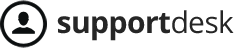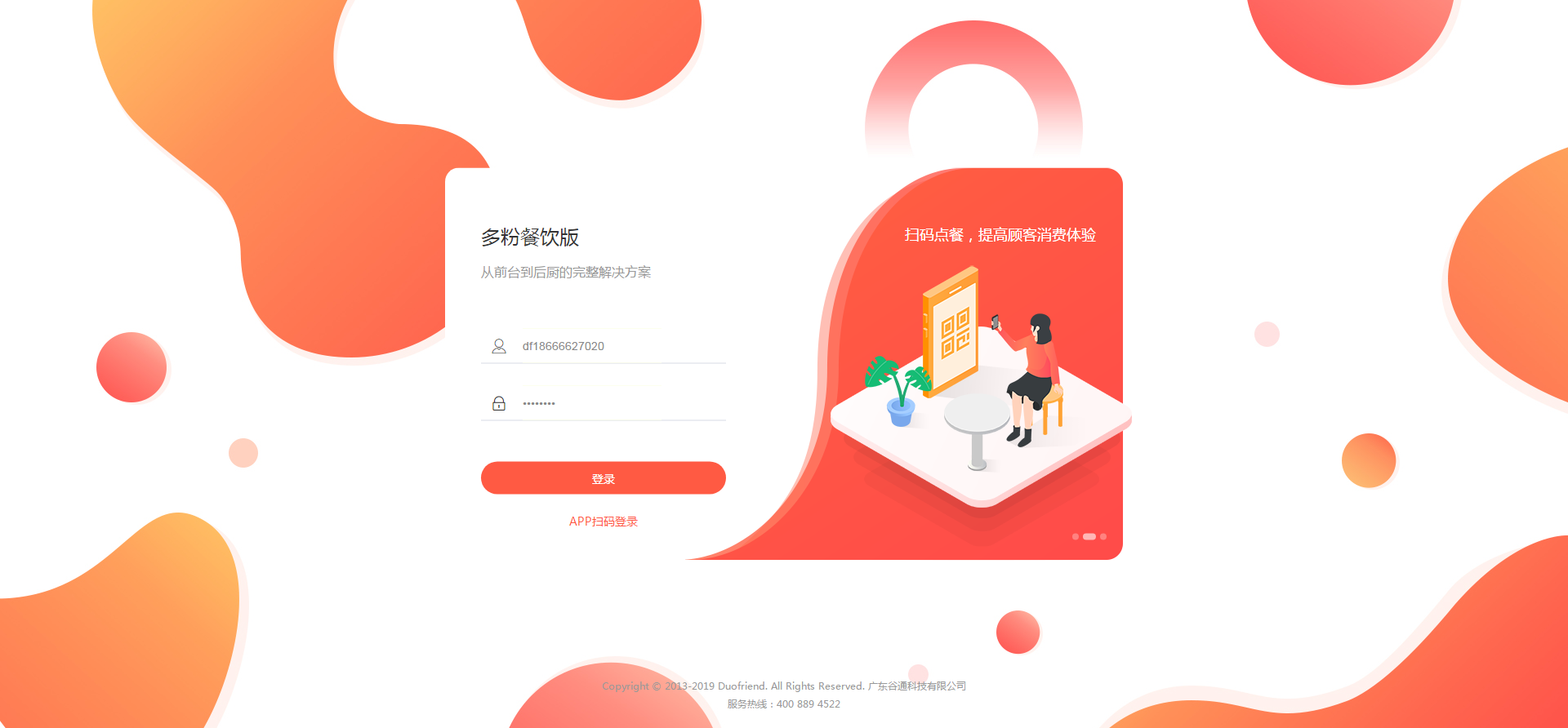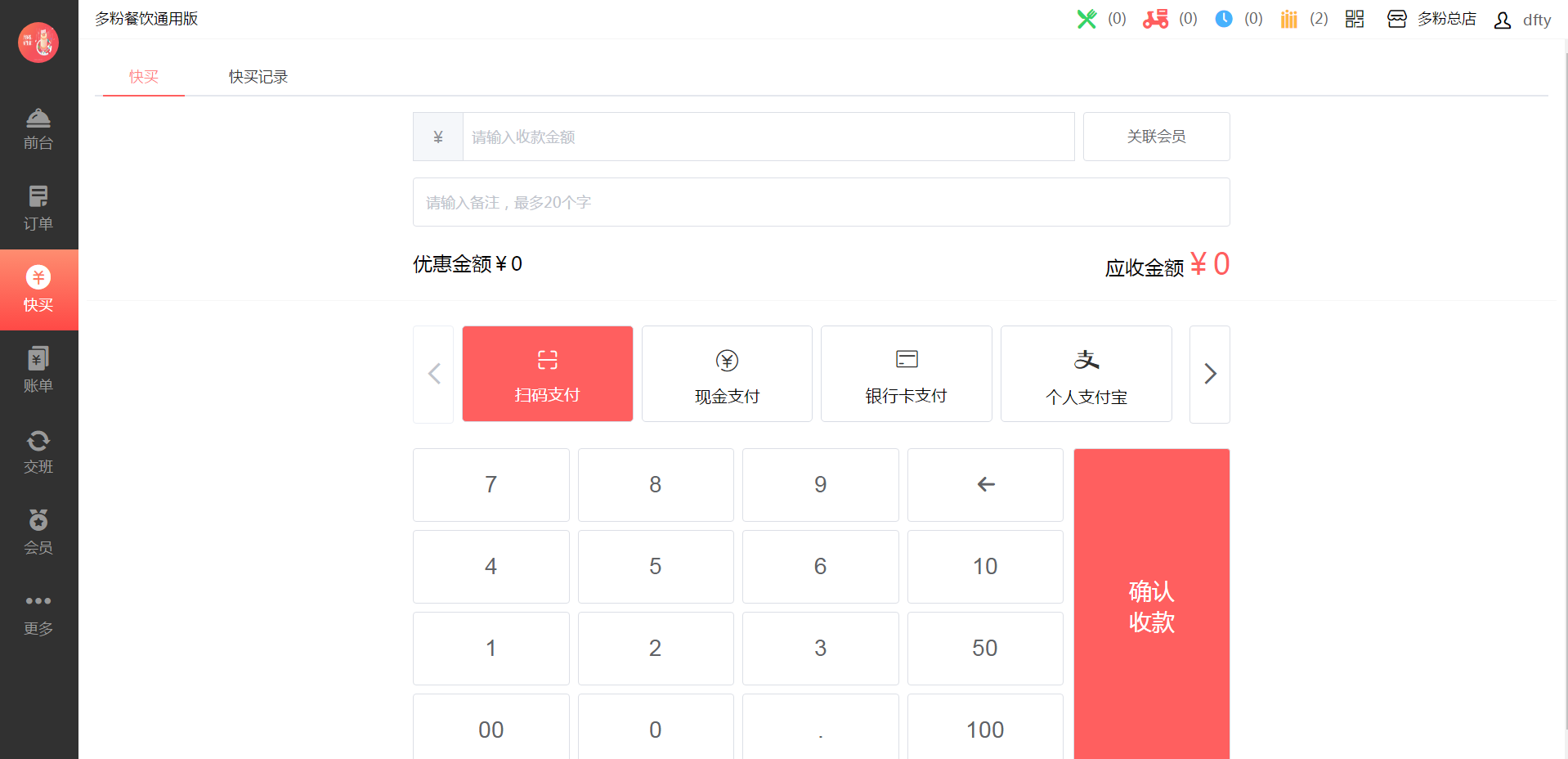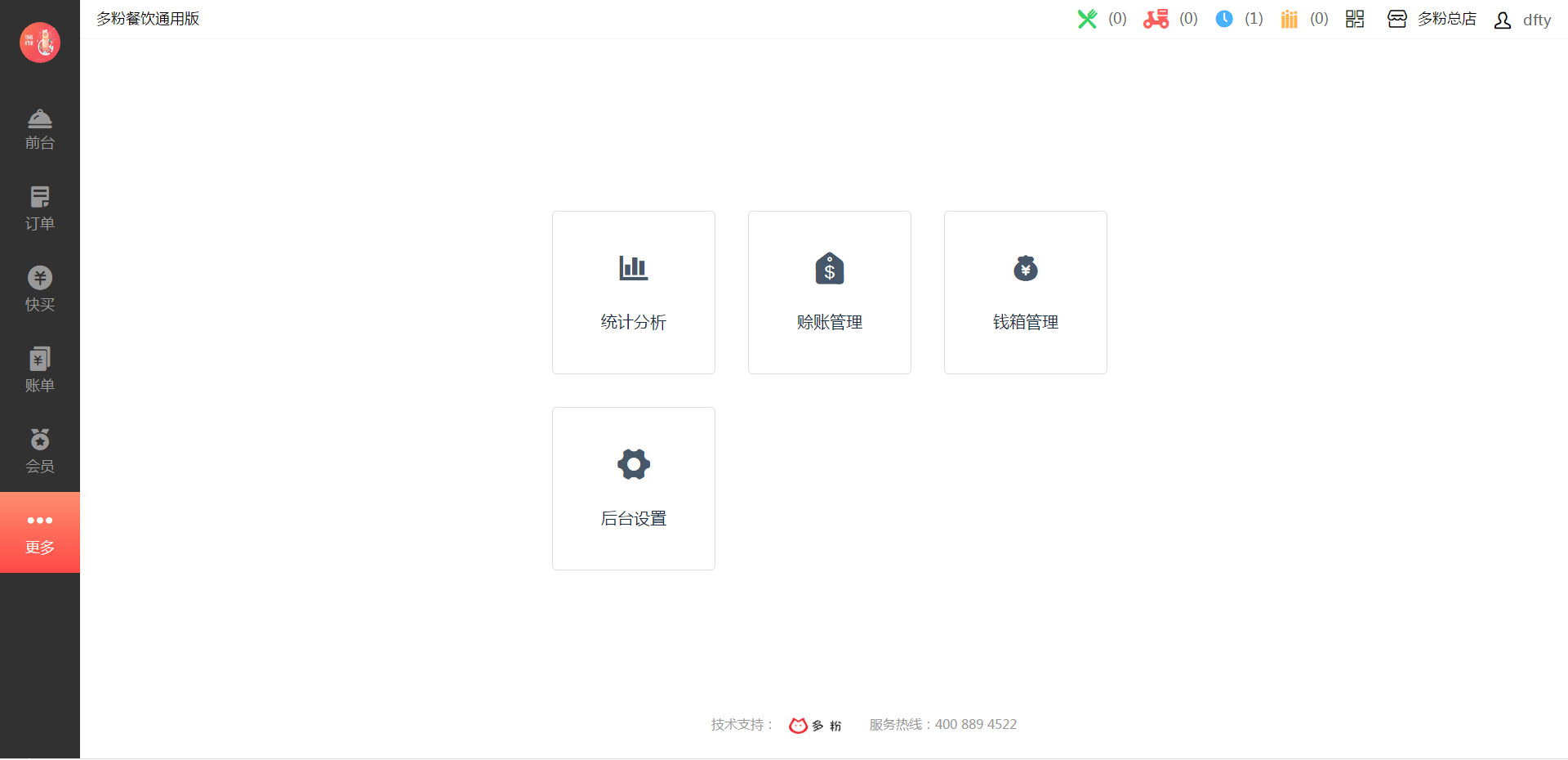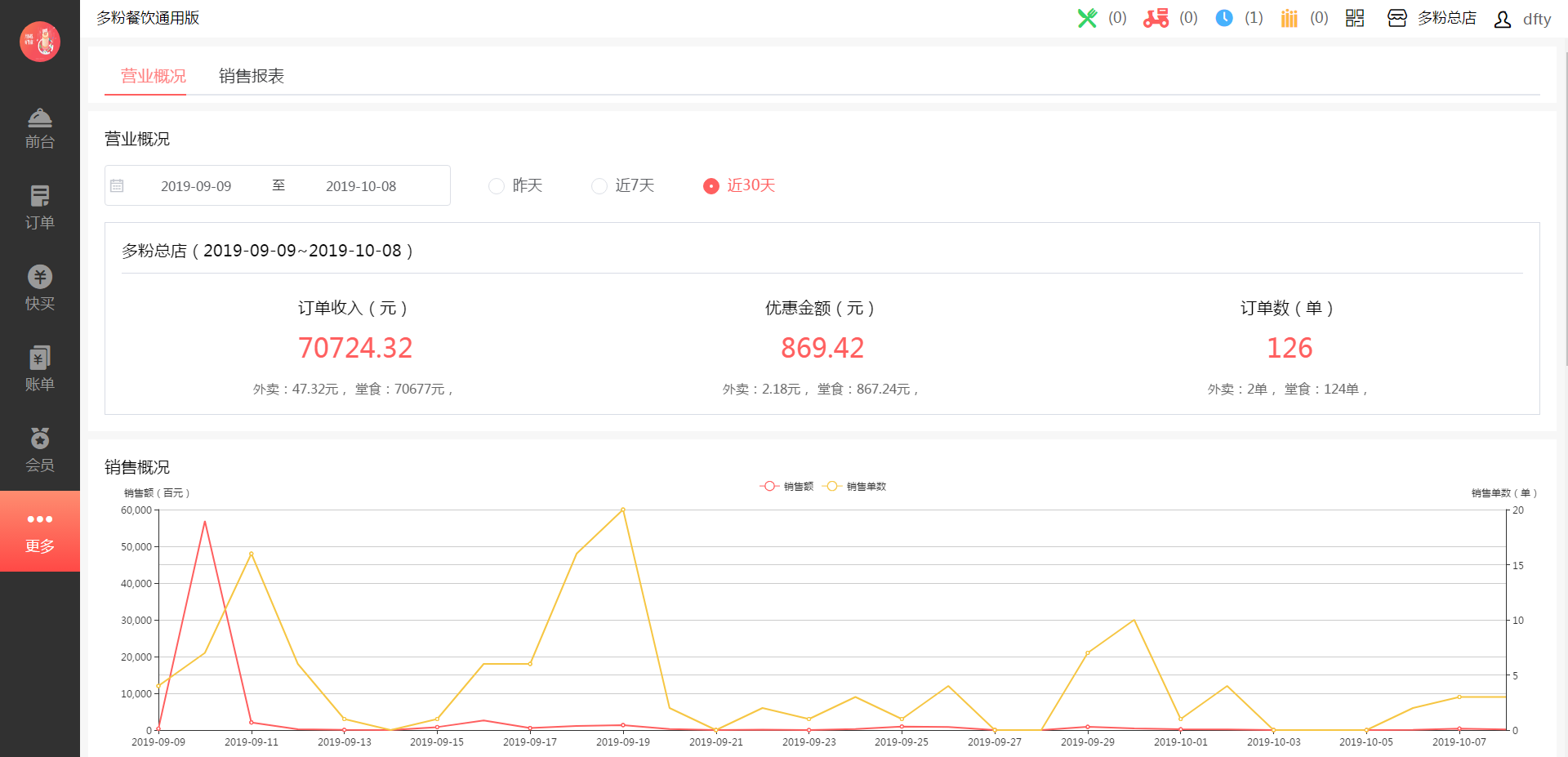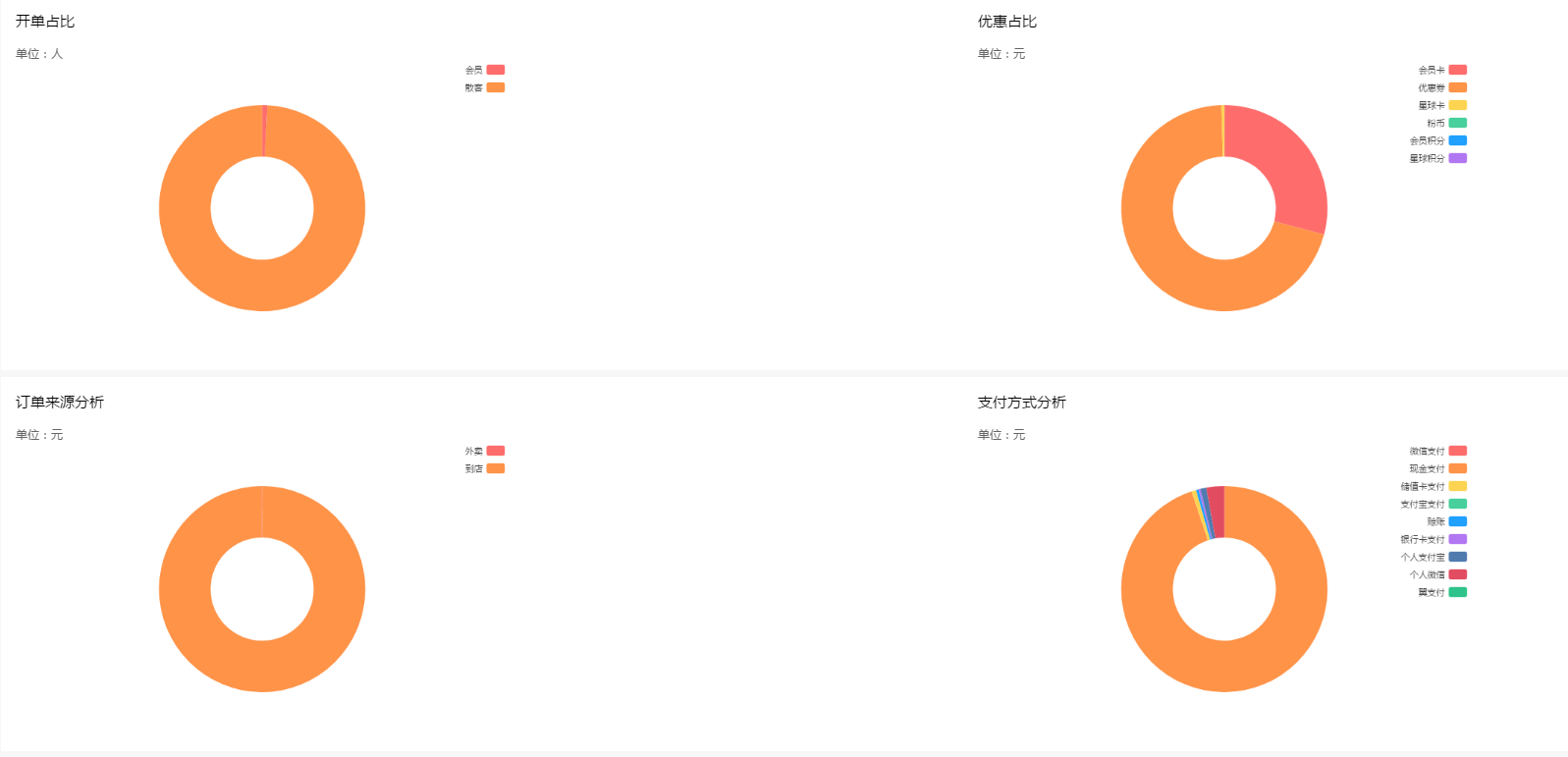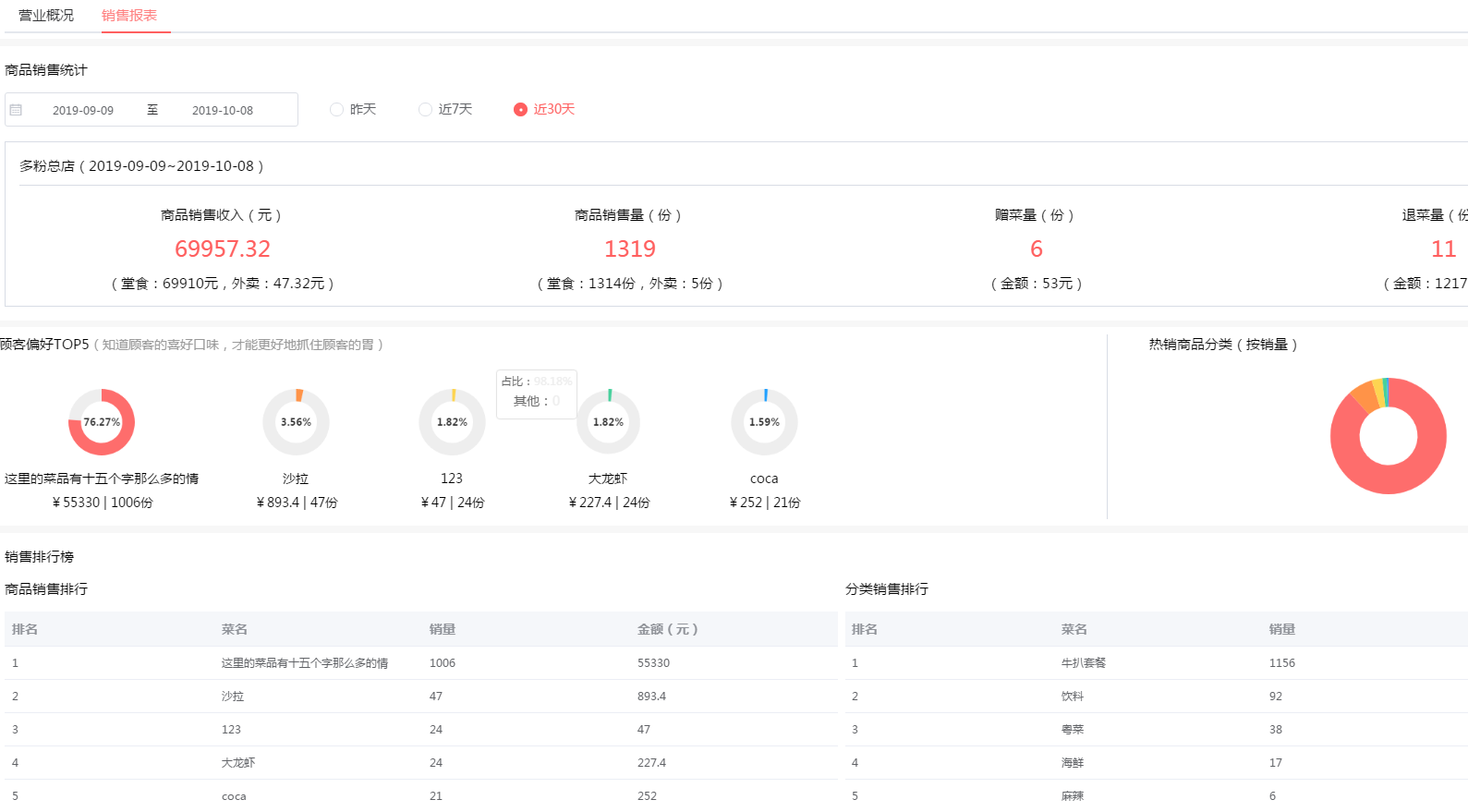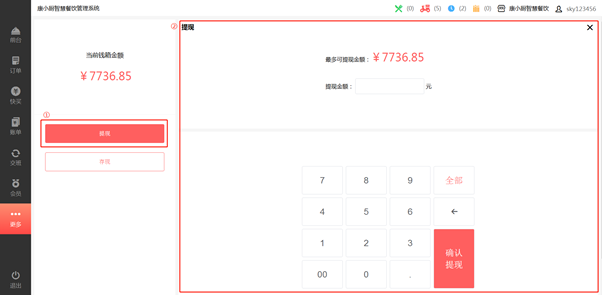一、登陆页面
1、输入多粉智慧餐饮管理系统通用版的账号以及密码
2、点击登陆即可进入多粉智慧餐饮管理系统(通用版)主页面
二、前台页面
1.1、实时显示到店点餐、外卖、预约、排队的订单数,点击图标,进入相应的订单管理页面
1.2、显示当前店铺信息,点击后,可切换店铺进行查看
1.3、显示当前所登陆的账号信息
1.4、主页面导航栏,点击可进入各个页面进行管理操作
1.5、点击后可退出当前账号
1.6、显示餐台区域分类,点击可切换分类,查看不同区域下的餐台
1.7、餐台显示区,可显示各餐台状态,点击餐台,可进入餐台进行点菜、结账等操作
1.8、餐台搜索框,输入餐台号,可对餐台进行搜索
1.9、餐台状态分类,点击可切换分类,查看不同状态的餐台
1.10、餐台操作框,点击可进行批量开台、并台、换台以及撤台操作
三、订单页面
1、订单页面-到店点餐
1.1可筛选时间对到店点餐订单进行查看;可输入相关信息搜索到店点餐订单
1.2点击可切换分类对不同状态的订单进行查看
1.3订单显示区,可对订单进行查看详情/确认开单/取消订单/打印小票等操作
2、订单页面-外卖
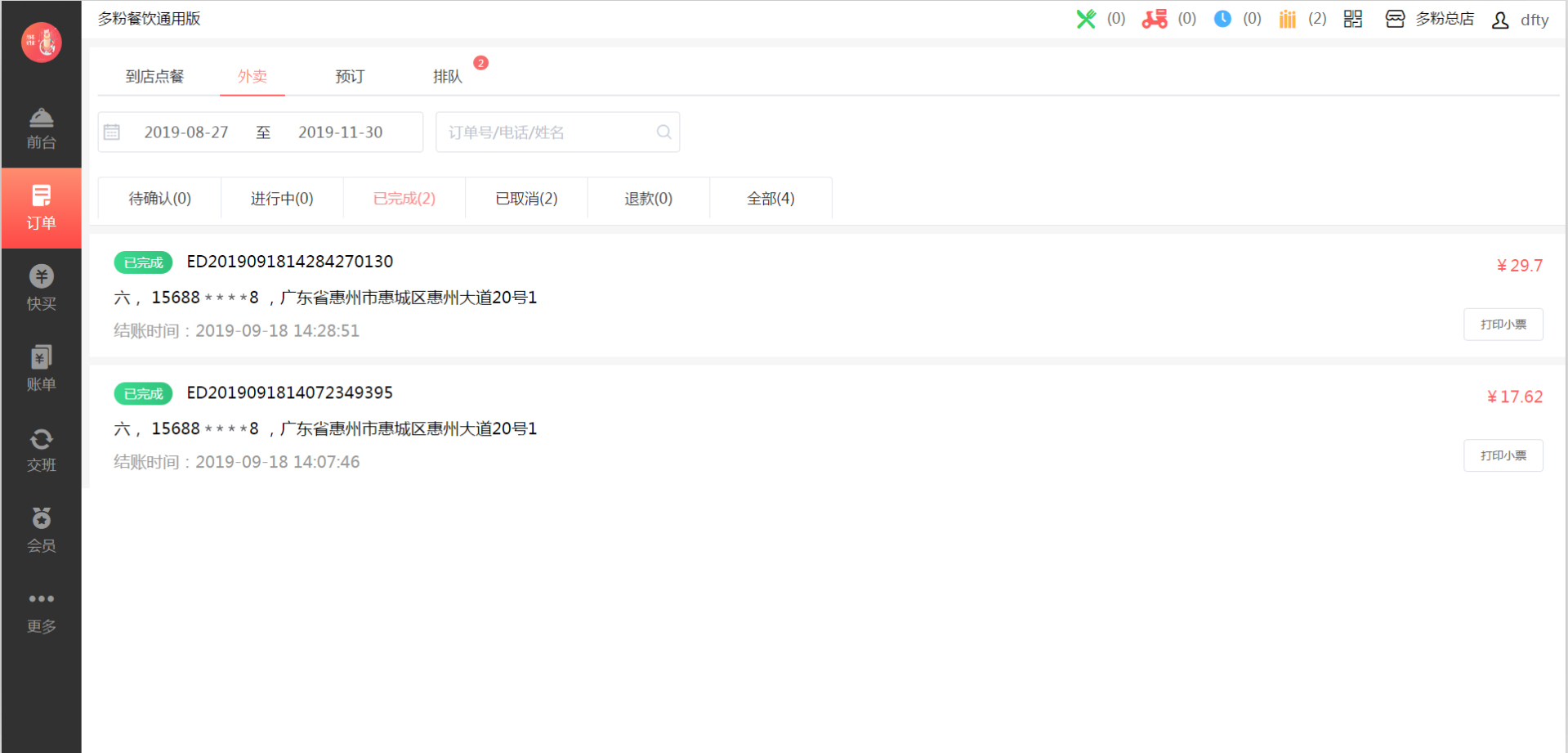 2.1可筛选时间对外卖订单进行查看;可输入相关信息搜索外卖订单
2.1可筛选时间对外卖订单进行查看;可输入相关信息搜索外卖订单
2.2点击可切换分类对不同状态的订单进行查看
2.3订单显示区,可对订单进行查看详情/确认订单/完成订单/取消订单/打印小票等操作
3、订单页面-预订
3.1可切换订单状态对预订订单进行查看;可输入相关信息搜索预订订单
3.2点击可切换时间对不同时间的订单进行查看
3.3订单显示区,可对订单进行查看详情/确认订单/取消订单等操作
4、订单页面-排队
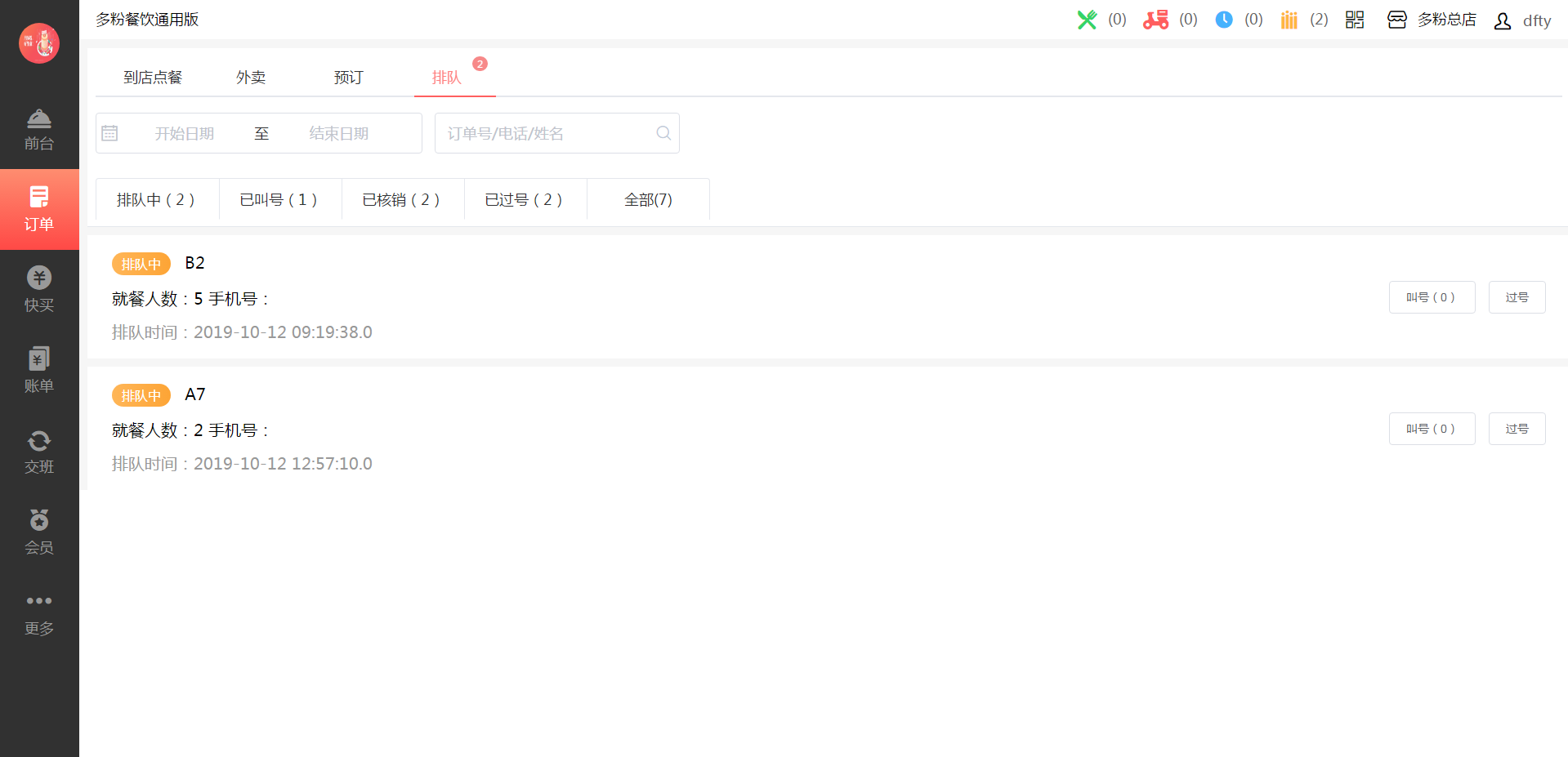 4.1可筛选时间对排队订单进行查看;可输入相关信息搜索排队订单
4.1可筛选时间对排队订单进行查看;可输入相关信息搜索排队订单
4.2点击可切换状态对不同排队状态的订单进行查看
4.3订单显示区,可对排队订单进行叫号/过号/重新排队等操作
四、快买页面
1.2快买订单操作,可输入快速买单金额,进行关联会员卡优惠、备注操作
1.3快买金额显示区,显示快速买单的优惠金额以及应收金额
1.4支付方式选择栏,点击可切换不同的支付方式
1.5虚拟键盘,可满足不同的设备都可以进行输入操作
五、账单页面
1.1显示账单的统计信息
1.2订单搜索框,输入订单信息,可对订单进行搜索
1.3订单付款方式筛选框,点击可切换订单付款方式,查看不同付款方式的订单数据
1.4时间筛选框,点击可进行时间筛选,查看筛选时间后的订单
1.5点击后,可将账单导出为Excle表格进行下载
1.6账单显示区,可对账单进行明细查看,打印操作
六、会员页面
关联多粉会员界面,操作内容与多粉会员保持一致,点此进入
七、更多操作
1、统计分析
1.2时间筛选框,点击可进行时间筛选,查看筛选时间后的订单
1.3显示筛选了时间后的营业统计信息
1.4显示销量额和销售单数的折线统计图
1.5显示开单占比、优惠占比、订单来源分析、支付方式分析的扇形统计图
1.6显示顾客的偏好菜品、热销菜品以及菜品的销售排行
2、赊账管理
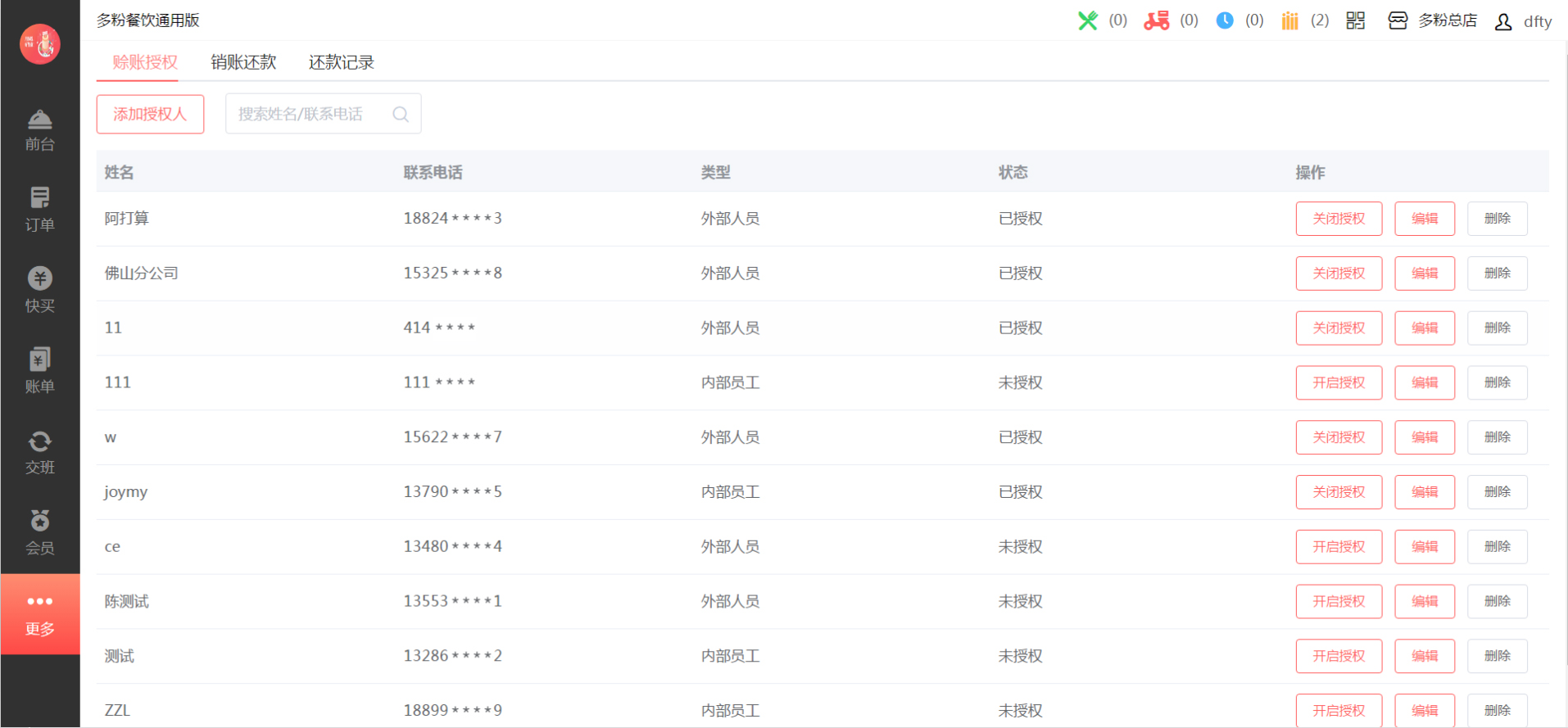 2.1、点击赊账授权,添加授权人,选择内部员工或者外部人员,输入姓名/单位名称以及联系电话,点击确认,添加成功。添加之后,点击开启授权,授权人扫描二维码。点击编辑,修改授权人信息
2.1、点击赊账授权,添加授权人,选择内部员工或者外部人员,输入姓名/单位名称以及联系电话,点击确认,添加成功。添加之后,点击开启授权,授权人扫描二维码。点击编辑,修改授权人信息
2.2、点击销账还款,点击还款,点击确认,还款成功
2.3、点击还款记录,查询记录
3、钱箱管理
3.1、点击提现按钮,会出现提现界面
3.2、输入所要提现的金额,点击确认收款
3.3、页面会自动弹出授权二维码,授权人扫描二维码授权,提现成功
上一篇:多粉智慧餐饮-速食版工作台
下一篇:多粉智慧餐饮-系统及APP